Xfinity WiFi ಸಂಪರ್ಕ ಕಡಿತಗೊಳ್ಳುತ್ತಲೇ ಇರುತ್ತದೆ: ಸೆಕೆಂಡುಗಳಲ್ಲಿ ಹೇಗೆ ಸರಿಪಡಿಸುವುದು
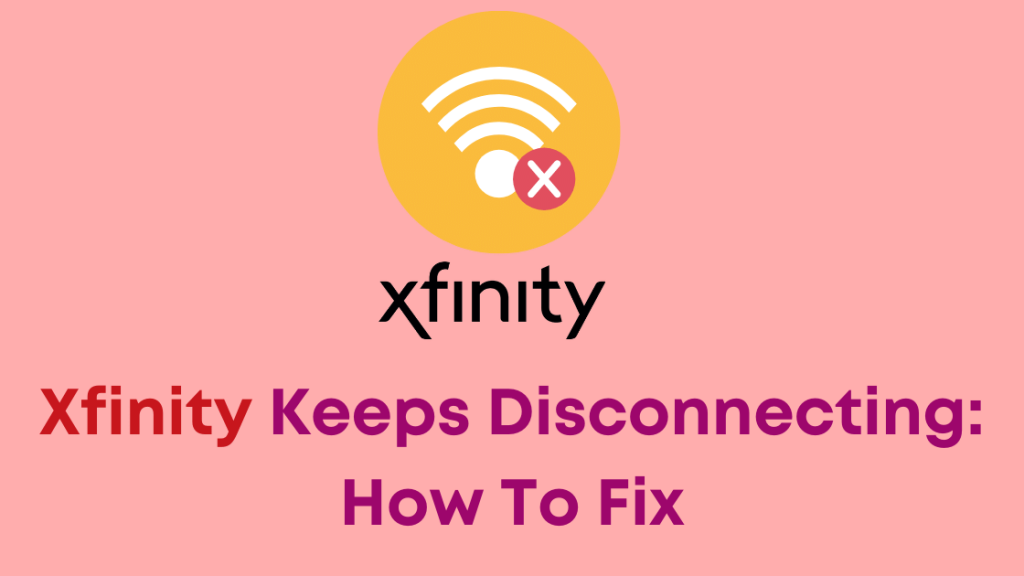
ಪರಿವಿಡಿ
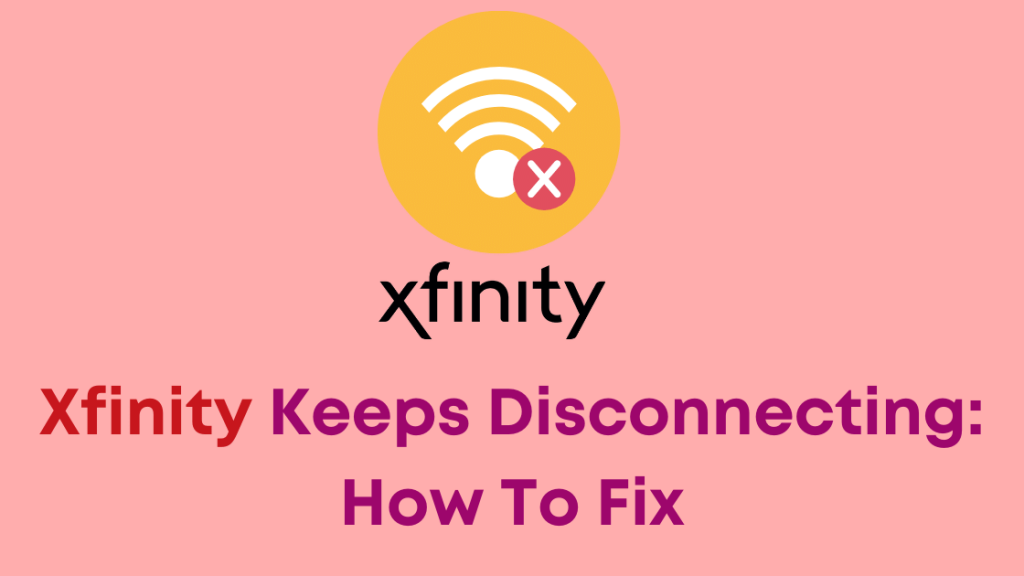
ಅತಿವೇಗದ ಮತ್ತು ತಡೆರಹಿತ ಇಂಟರ್ನೆಟ್ ಸಂಪರ್ಕವು 21 ನೇ ಶತಮಾನದಲ್ಲಿ ರಾಜಿ ಮಾಡಿಕೊಳ್ಳಲಾಗದ ಒಂದು ಅತ್ಯಗತ್ಯ ಅವಶ್ಯಕತೆಯಾಗಿದೆ.
ಆದರೆ ನಿಮ್ಮ ಇಂಟರ್ನೆಟ್ ಆಗೊಮ್ಮೆ ಈಗೊಮ್ಮೆ ಸಂಪರ್ಕ ಕಡಿತಗೊಂಡರೆ ಏನು ಮಾಡಬೇಕು? ನಿಮ್ಮ ಮೆಚ್ಚಿನ ಕಾರ್ಯಕ್ರಮ, ಪ್ರಮುಖ ಸಭೆ, ಅಥವಾ ಯಾವುದೇ ಬ್ರೌಸಿಂಗ್ ಚಟುವಟಿಕೆಯ ಮಧ್ಯದಲ್ಲಿ ಅಡಚಣೆಗಿಂತ ಹೆಚ್ಚು ಕಿರಿಕಿರಿಯುಂಟುಮಾಡುವ ಏನೂ ಇಲ್ಲ.
ನಾನು Comcast Xfinity ಅನ್ನು ಬಳಸುತ್ತೇನೆ ಮತ್ತು ಇದು ನನಗೂ ಹೊಸ ಸಮಸ್ಯೆಯಾಗಿರಲಿಲ್ಲ.
ಎರಡು ದಿನಗಳ ಹಿಂದೆಯೇ ನನ್ನ ಇಂಟರ್ನೆಟ್ ಎಕ್ಸ್ಫಿನಿಟಿ ಪಾಡ್ ಆಗೊಮ್ಮೆ ಈಗೊಮ್ಮೆ ಆಫ್ಲೈನ್ನಲ್ಲಿ ಸಂಪರ್ಕ ಕಡಿತಗೊಳ್ಳುತ್ತಲೇ ಇತ್ತು.
ಆದಾಗ್ಯೂ, ಇದು ಎಕ್ಸ್ಫಿನಿಟಿಯ ಸಮಸ್ಯೆಯಾಗಿರಬೇಕಿಲ್ಲ. ಬೇರೆ ಕೆಲವು ಕಾರಣವಿರಬಹುದು.
ನಿಮ್ಮ Xfinity Wi-Fi ಸಂಪರ್ಕ ಕಡಿತಗೊಳ್ಳುತ್ತಲೇ ಇದ್ದರೆ, ನಿಮ್ಮ ಕೇಬಲ್ಗಳನ್ನು ಫ್ರೇಯಿಂಗ್ಗಾಗಿ ಪರೀಕ್ಷಿಸಿ ಮತ್ತು ಯಾವುದೇ ಸಿಗ್ನಲ್ ಹಸ್ತಕ್ಷೇಪವಿಲ್ಲ ಎಂದು ಖಚಿತಪಡಿಸಿಕೊಳ್ಳಿ. ನಿಮ್ಮ ರೂಟರ್ ಅನ್ನು ನಿಮ್ಮ ಬ್ರೌಸಿಂಗ್ ಸಾಧನಕ್ಕೆ ಹತ್ತಿರಕ್ಕೆ ಸರಿಸಿ ಅಥವಾ ಪ್ರತಿಯಾಗಿ.
ನಾನು ಈ ಲೇಖನದಲ್ಲಿ ಈ ಪ್ರತಿಯೊಂದು ಪರಿಹಾರಗಳ ಬಗ್ಗೆ ಹೆಚ್ಚು ವಿವರವಾಗಿ ಹೇಳಿದ್ದೇನೆ. ಸೇವೆ ಸ್ಥಗಿತಗಳನ್ನು ಹೇಗೆ ಪರಿಶೀಲಿಸುವುದು ಮತ್ತು ನೀವು ಒಂದನ್ನು ಎದುರಿಸುತ್ತಿದ್ದರೆ ಏನು ಮಾಡಬೇಕು ಎಂಬುದರ ಕುರಿತು ನಾನು ಮಾತನಾಡಿದ್ದೇನೆ.
Xfinity ಏಕೆ ಸಂಪರ್ಕ ಕಡಿತಗೊಳಿಸುತ್ತಿದೆ?
ಕಾಮ್ಕಾಸ್ಟ್, ಅಗಾಧ ಇಂಟರ್ನೆಟ್ ಸೇವಾ ಪೂರೈಕೆದಾರರಲ್ಲಿ ಒಬ್ಬರು , ಅದರ ಬಳಕೆದಾರರಿಗೆ ಉತ್ತಮ ಸೇವೆಯೊಂದಿಗೆ ಪೂರೈಸುವ ಭರವಸೆಯೊಂದಿಗೆ ಬರುತ್ತದೆ.
ಮತ್ತು ಸಹಜವಾಗಿ, ಅವರು ಹಾಗೆ ಮಾಡುತ್ತಾರೆ. ನಿಮ್ಮ Xfinity ಆಗಾಗ್ಗೆ ಸಂಪರ್ಕ ಕಡಿತಗೊಳ್ಳುವುದು ಇತರ ಕಾರಣಗಳಿಂದ ಆಗಿರಬೇಕು ಮತ್ತು ಸೇವಾ ಪೂರೈಕೆದಾರರ ಸಮಸ್ಯೆಯಲ್ಲ.
ಕೆಳಗಿನ ಪ್ರಕರಣವನ್ನು ನೋಡಿ ಮತ್ತು ಅದನ್ನು ನಿವಾರಿಸಿ.
ಸಹ ನೋಡಿ: ಕ್ಯಾಸ್ಕೇಡೆಡ್ ರೂಟರ್ ನೆಟ್ವರ್ಕ್ ವಿಳಾಸವು WAN-ಸೈಡ್ ಸಬ್ನೆಟ್ ಆಗಿರಬೇಕು- ಸಡಿಲಗೊಳಿಸಿ.ಕೇಬಲ್ಗಳು
- ಸಿಗ್ನಲ್ ಹಸ್ತಕ್ಷೇಪ
- ವೈಫೈನ ಅಂತರ
- ಸೇವಾ ಸ್ಥಗಿತ
Xfinity ಡಿಸ್ಕನೆಕ್ಷನ್ ಸಮಸ್ಯೆಯನ್ನು ಹೇಗೆ ಸರಿಪಡಿಸುವುದು
ಒಮ್ಮೆ ನೀವು ಸಮಸ್ಯೆಯನ್ನು ಕಂಡುಹಿಡಿಯಿರಿ, ಸಮಸ್ಯೆಯನ್ನು ಪರಿಹರಿಸಲು ನಿಮಗೆ ತಂತ್ರಜ್ಞ ಅಥವಾ ತಜ್ಞರ ಅಗತ್ಯವಿರುವುದಿಲ್ಲ.
ಅವುಗಳಲ್ಲಿ ಪ್ರತಿಯೊಂದಕ್ಕೂ ಸಾಧ್ಯವಿರುವ ಎಲ್ಲಾ ಪರಿಹಾರಗಳನ್ನು ನಾನು ಪ್ರಸ್ತಾಪಿಸಿದ್ದೇನೆ.
ನೀವು ಇದನ್ನು ಅನುಸರಿಸಲು ಪ್ರಯತ್ನಿಸಬಹುದು ಹಂತಗಳು:
ಕೇಬಲ್ಗಳನ್ನು ಪರೀಕ್ಷಿಸಿ
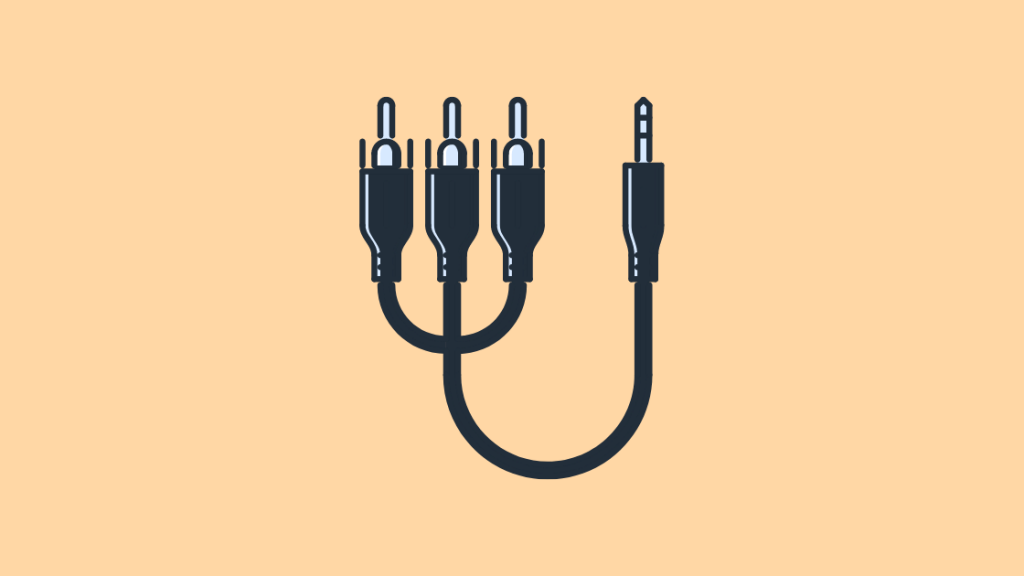
ನಿಮ್ಮ ಕೇಬಲ್ ಅನ್ನು ನೀವು ಪರಿಶೀಲಿಸಿದ್ದೀರಾ? ನಿಮ್ಮ ಎಕ್ಸ್ಫಿನಿಟಿ ಇಂಟರ್ನೆಟ್ ಲೂಸ್ ಆಗುವ ಸಾಧ್ಯತೆಯಿರುತ್ತದೆ. ಇದು ಕೇಬಲ್ಗಳು ಸಡಿಲಗೊಂಡಿವೆಯೇ ಎಂದು ಪರಿಶೀಲಿಸಿ.
ಸಹ ನೋಡಿ: ಬ್ಲಿಂಕ್ ಕ್ಯಾಮೆರಾ ರೆಡ್ ಬ್ಲಿಂಕಿಂಗ್: ಸೆಕೆಂಡ್ಗಳಲ್ಲಿ ಸಲೀಸಾಗಿ ಸರಿಪಡಿಸುವುದು ಹೇಗೆ. ನೀವು ಅವುಗಳನ್ನು ಸಡಿಲವಾಗಿ ಕಂಡುಕೊಂಡರೆ, ಅವುಗಳನ್ನು ಸ್ವಲ್ಪ ತಿರುಗಿಸಲು ಪ್ರಯತ್ನಿಸಿ ಮತ್ತು ಸಂಪರ್ಕವನ್ನು ಪುನಃಸ್ಥಾಪಿಸಲಾಗಿದೆಯೇ ಎಂದು ಪರಿಶೀಲಿಸಿ.
ನಿರ್ದಿಷ್ಟ ರೀತಿಯಲ್ಲಿ ಅದನ್ನು ಹಿಡಿದಿಟ್ಟುಕೊಳ್ಳುವಾಗ ಅದನ್ನು ಮರುಸ್ಥಾಪಿಸಿದರೆ, ಕೆಲವು ಸಡಿಲವಾದ ಸಂಪರ್ಕವಿದೆ.
ಹಾಗೆಯೇ, ಕೇಬಲ್ಗೆ ಕೆಲವು ಸಂಭಾವ್ಯ ಹಾನಿಗಾಗಿ ಅಥವಾ ಇನ್ಸುಲೇಶನ್ ಟೇಪ್ ಹೊರಬಂದಿದೆಯೇ ಎಂದು ಪರಿಶೀಲಿಸಿ. ಕೇಬಲ್ಗೆ ಸಾಕಷ್ಟು ಹಾನಿಯಾಗಿದ್ದರೆ ಅದನ್ನು ಬದಲಾಯಿಸಿ.
ರೂಟರ್ ಅನ್ನು ಸರಿಸಿ

ನಿಮ್ಮ ರೂಟರ್ನ ಸ್ಥಾನವು ಹೆಚ್ಚು ಮಹತ್ವದ್ದಾಗಿದೆ. ನೆಲದ ಹತ್ತಿರ ಎಲ್ಲೋ ಇರಿಸಿದರೆ, ಅದನ್ನು ಎತ್ತರದ ಪ್ರದೇಶದಲ್ಲಿ ಇರಿಸಲು ಪ್ರಯತ್ನಿಸಿ, ಅಗತ್ಯವಾಗಿ ನೆಲದ ಮೇಲೆ.
ನೀವು ದೂರದ ಕೋಣೆಯಿಂದ ಅಥವಾ ಹೊರಗಿನಿಂದ ಇಂಟರ್ನೆಟ್ಗೆ ಸಂಪರ್ಕಿಸಲು ಪ್ರಯತ್ನಿಸುತ್ತಿದ್ದರೆ, ನಿಮ್ಮ ಸಂಪರ್ಕವು ಅಡ್ಡಿಪಡಿಸಬಹುದು.
ನಿಮ್ಮ ರೂಟರ್ ಅನ್ನು ಕ್ಲೋಸೆಟ್ನಲ್ಲಿ ಇರಿಸಬೇಡಿ ಅಥವಾ ಸಾಕಷ್ಟು ಕೋಣೆಯ ಅಲಂಕಾರದೊಂದಿಗೆ ಪ್ಯಾಕ್ ಮಾಡಿದ ಕೋಣೆಯಲ್ಲಿ ಇರಿಸಬೇಡಿ. ಇದು ನಿಮ್ಮ ಸಂಪರ್ಕಕ್ಕೆ ಅಡ್ಡಿಯಾಗಬಹುದು.
ನಾನು ಇತ್ತೀಚೆಗೆ ಈ ಸಮಸ್ಯೆಯನ್ನು ಗಮನಿಸಿದ್ದೇನೆ ಏಕೆಂದರೆ ರೂಟರ್ ನನ್ನ ಹೊಸದಾಗಿ ಸೌಂದರ್ಯದ ಹೂದಾನಿಗಳ ಹಿಂದೆ ಅಡಗಿಕೊಂಡಿದೆಸೈಡ್ ಟೇಬಲ್ಗಳ!
ನಿಮ್ಮ ರೂಟರ್ ಅನ್ನು ಸ್ವಚ್ಛಗೊಳಿಸಿ

ಹೊಸ ಗ್ಯಾಜೆಟ್ಗಳನ್ನು ಆಜೀವ, ಅಡೆತಡೆಯಿಲ್ಲದೆ ಬಳಸುವ ಯೋಜನೆಯೊಂದಿಗೆ ಖರೀದಿಸುವುದು ನಿಮ್ಮ ಸಮಯವನ್ನು ಕಳೆದುಕೊಳ್ಳಬಹುದು. ನಿಸ್ಸಂದೇಹವಾಗಿ ನೀವು ಹೊಂದಿರುವ ಯಾವುದನ್ನಾದರೂ ನೀವು ಚೆನ್ನಾಗಿ ನೋಡಿಕೊಳ್ಳಬೇಕು.
ನೀವು ಅಂತಹ ಶುದ್ಧ ಮತ್ತು ಸಂಘಟಿತ ರೀತಿಯ ವ್ಯಕ್ತಿಯಲ್ಲದಿದ್ದರೆ, ನಿಮ್ಮ ರೂಟರ್ ಅನ್ನು ಒಮ್ಮೆ ನೋಡಿ ಮತ್ತು ಅದರಲ್ಲಿ ಯಾವುದೇ ಧೂಳನ್ನು ಕಂಡುಹಿಡಿಯಿರಿ.
ಅದನ್ನು ಸ್ವಚ್ಛವಾಗಿಟ್ಟುಕೊಳ್ಳುವುದು ಮುಖ್ಯ. ಧೂಳಿನ ಕಣಗಳು ಯಂತ್ರದ ಮೇಲೆ ರಾಶಿಯಾಗುತ್ತವೆ, ನಿಮ್ಮ ಸಂಪರ್ಕವನ್ನು ದುರ್ಬಲಗೊಳಿಸುತ್ತವೆ.
ಪೋರ್ಟ್ಗಳಲ್ಲಿ ಧೂಳಿನ ಚುಕ್ಕೆಗಳನ್ನು ಹೆಚ್ಚಾಗಿ ತೆರೆದಿರುವಂತೆ ವಿನ್ಯಾಸಗೊಳಿಸಲಾಗಿದೆ ಎಂದು ಪರಿಶೀಲಿಸಿ.
ಸಂಪರ್ಕಿತ ಸಾಧನಗಳನ್ನು ಕಡಿಮೆ ಮಾಡಿ
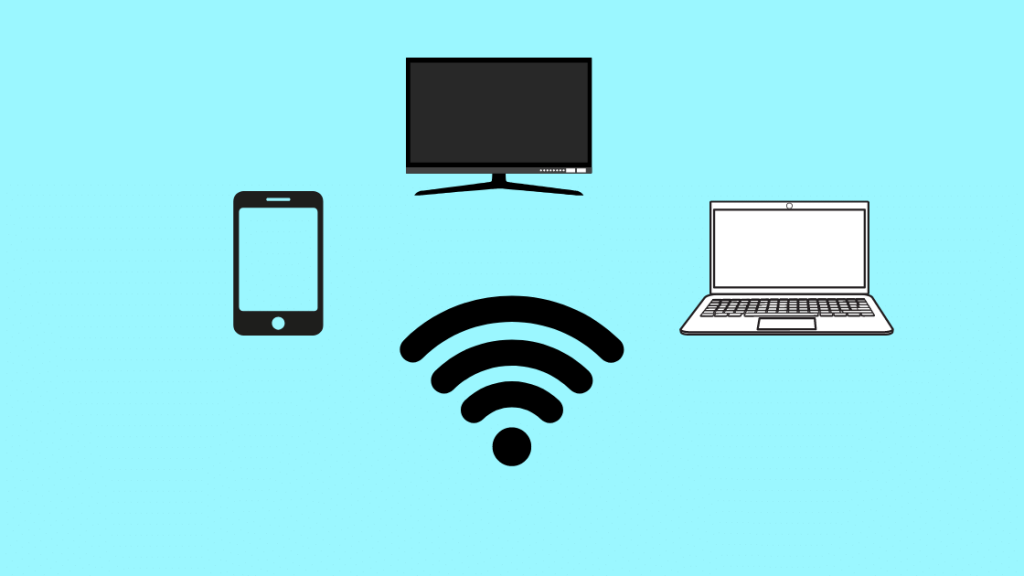
ನೀವು ರೂಟರ್ಗೆ ಹಲವು ಸಾಧನಗಳನ್ನು ಸಂಪರ್ಕಿಸಿರುವಿರಾ? ಇದು ಕೆಲವೊಮ್ಮೆ ಇಂಟರ್ನೆಟ್ ಬ್ಯಾಂಡ್ವಿಡ್ತ್ ಅನ್ನು ಓವರ್ಲೋಡ್ ಮಾಡಬಹುದು.
ಅನಗತ್ಯ ಸಾಧನಗಳ ಸಂಪರ್ಕ ಕಡಿತಗೊಳಿಸಲು ಪ್ರಯತ್ನಿಸಿ. ಹಾಗೆ ಮಾಡುವುದರಿಂದ ನಿಮ್ಮ ಇಂಟರ್ನೆಟ್ ವೇಗವನ್ನು ಗಣನೀಯವಾಗಿ ಹೆಚ್ಚಿಸಬಹುದು ಮತ್ತು ಸಂಪರ್ಕ ಕಡಿತದ ಸಾಧ್ಯತೆಯನ್ನು ಕಡಿಮೆ ಮಾಡಬಹುದು.
ನಿಮ್ಮ ರೂಟರ್ ಅನ್ನು ಮರುಹೊಂದಿಸಿ/ಮರುಪ್ರಾರಂಭಿಸಿ
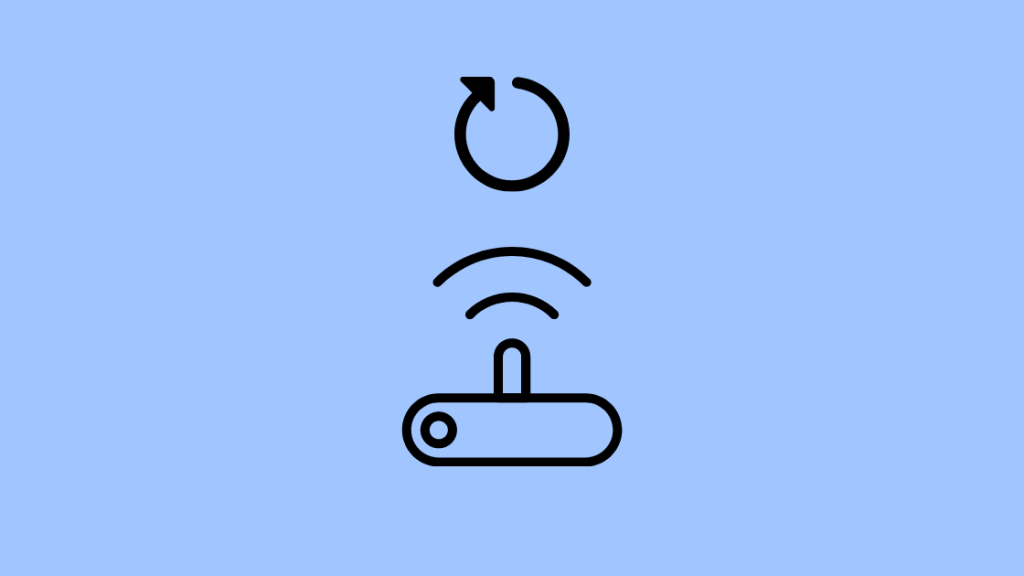
ಈ ವಿಧಾನಗಳಲ್ಲಿ ಯಾವುದೂ ಕೆಲಸ ಮಾಡದಿದ್ದರೆ, ರೂಟರ್ ಅನ್ನು ಮರುಪ್ರಾರಂಭಿಸಲು ಪ್ರಯತ್ನಿಸಿ. ಈ ಸರಳ ಹಂತಗಳನ್ನು ಅನುಸರಿಸುವ ಮೂಲಕ ನೀವು ಅದನ್ನು ಮರುಹೊಂದಿಸಲು ಪ್ರಯತ್ನಿಸಬಹುದು:
- ಸಾಧನವನ್ನು ಆಫ್ ಮಾಡಿದ ನಂತರ ನಿಮ್ಮ ರೂಟರ್ ಮತ್ತು ಮೋಡೆಮ್ ಅನ್ನು ಅನ್ಪ್ಲಗ್ ಮಾಡಿ.
- ಕೆಲವು ಸೆಕೆಂಡುಗಳ ನಂತರ ಅದನ್ನು ಮತ್ತೆ ಪ್ಲಗ್ ಇನ್ ಮಾಡಿ ಮತ್ತು ನಿರೀಕ್ಷಿಸಿ ಸಂಪರ್ಕ.
- ಸಾಧನವನ್ನು ಆನ್ ಮಾಡಿ ಮತ್ತು ಅದನ್ನು ಹೋಮ್ ನೆಟ್ವರ್ಕ್ಗೆ ಸಂಪರ್ಕಪಡಿಸಿ.
ಸುರಕ್ಷತಾ ಸಾಫ್ಟ್ವೇರ್ ಅನ್ನು ನಿಷ್ಕ್ರಿಯಗೊಳಿಸಿ
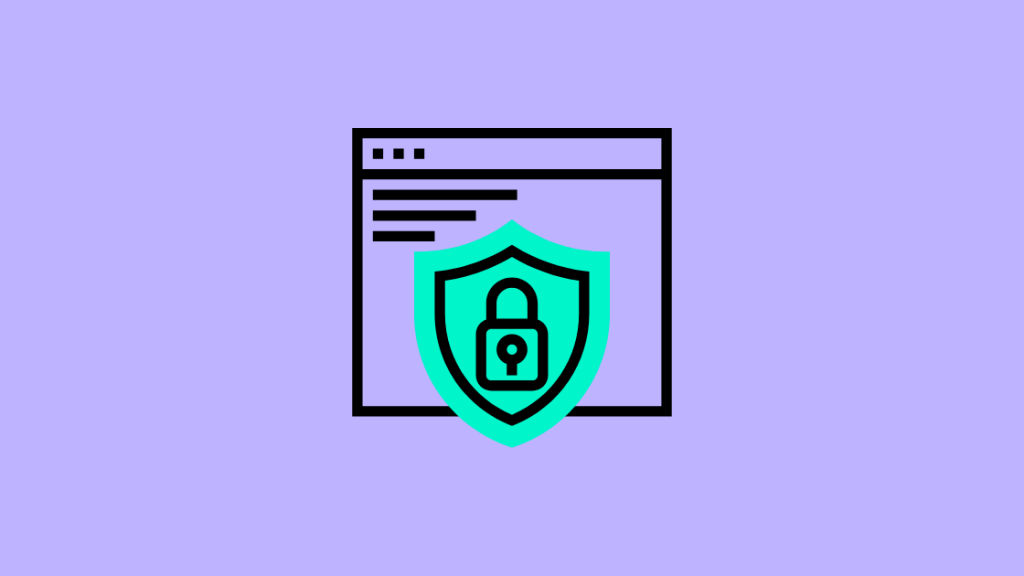
ನೀವು ಆಗಾಗ್ಗೆ ಭದ್ರತಾ ಸಾಫ್ಟ್ವೇರ್ ಅನ್ನು ಗಮನಿಸಿರಬಹುದು ಸುರಕ್ಷತೆ ಮತ್ತು ಗೌಪ್ಯತೆಯ ಸಮಸ್ಯೆಗಳಿಂದಾಗಿ ವೈಯಕ್ತಿಕ ಫಲಿತಾಂಶಗಳಿಗೆ ಪ್ರವೇಶವನ್ನು ನಿರಾಕರಿಸುತ್ತದೆ.
ಇದು ನಿಮ್ಮ Xfinityಗೆ ಸಂಭವನೀಯ ಕಾರಣವಾಗಿರಬಹುದುಇಂಟರ್ನೆಟ್ ಕಡಿತಗೊಳ್ಳುತ್ತಲೇ ಇರುತ್ತದೆ. ಭದ್ರತಾ ಸಾಫ್ಟ್ವೇರ್ ಅನ್ನು ನಿಷ್ಕ್ರಿಯಗೊಳಿಸಿ (ತಾತ್ಕಾಲಿಕವಾಗಿ, ಸಹಜವಾಗಿ) ಮತ್ತು ಸಂಪರ್ಕಿಸಲು ಪ್ರಯತ್ನಿಸಿ.
ತೀರ್ಮಾನ
ಆದ್ದರಿಂದ, ಸಡಿಲವಾದ ಕೇಬಲ್ಗಳು, ನಿಮ್ಮ ರೂಟರ್ ಸ್ಥಾನ, ಅದರ ಮೇಲೆ ಧೂಳು, ಸಂಪರ್ಕಿತ ಸಾಧನಗಳ ಸಂಖ್ಯೆ ಮತ್ತು ಸಾಧ್ಯವಿರುವದನ್ನು ನೋಡಿ ಭದ್ರತಾ ವ್ಯವಸ್ಥೆಯಿಂದ ಫ್ಲ್ಯಾಗ್ ಮಾಡಲಾಗುತ್ತಿದೆ.
ಈ ಎಲ್ಲಾ ಸಮಸ್ಯೆಗಳನ್ನು ಪರಿಹರಿಸಿದ ನಂತರವೂ ನಿಮ್ಮ ಸಂಪರ್ಕವನ್ನು ಮರುಸ್ಥಾಪಿಸದಿದ್ದರೆ, ನೀವು ಯಾವಾಗಲೂ ಕಾಮ್ಕ್ಯಾಸ್ಟ್ ಸೇವಾ ಪೂರೈಕೆದಾರರನ್ನು ಸಂಪರ್ಕಿಸಬಹುದು.
ಅಧಿಕೃತ ವೆಬ್ಸೈಟ್ನಲ್ಲಿರುವ ಅವರ FAQ ವಿಭಾಗವು ನಿಮ್ಮ ಎಲ್ಲದಕ್ಕೂ ಉತ್ತರಿಸಬಹುದು ಪ್ರಶ್ನೆಗಳು. ಅಥವಾ, ಅವರ ಸಹಾಯ ಕೇಂದ್ರದಿಂದ ಸಹಾಯ ಪಡೆಯಲು ನೀವು ಆದ್ಯತೆ ನೀಡಬಹುದು.
ಪದೇ ಪದೇ ಕೇಳಲಾಗುವ ಪ್ರಶ್ನೆಗಳು
- xFi ಗೇಟ್ವೇ ಆಫ್ಲೈನ್ [ಪರಿಹಾರ]: ಸೆಕೆಂಡ್ಗಳಲ್ಲಿ ಹೇಗೆ ಸರಿಪಡಿಸುವುದು
- Netgear Nighthawk Xfinity ಜೊತೆಗೆ ಕೆಲಸ ಮಾಡುತ್ತದೆಯೇ? ಸೆಟಪ್ ಮಾಡುವುದು ಹೇಗೆ
- Eero Xfinity ಜೊತೆಗೆ ಕೆಲಸ ಮಾಡುತ್ತದೆಯೇ? ಹೇಗೆ ಸಂಪರ್ಕಿಸುವುದು
- Google Nest WiFi Xfinity ಜೊತೆಗೆ ಕಾರ್ಯನಿರ್ವಹಿಸುತ್ತದೆಯೇ? ಹೇಗೆ ಸೆಟಪ್ ಮಾಡುವುದು
- Xfinity Voice Remote ಕಾರ್ಯನಿರ್ವಹಿಸುತ್ತಿಲ್ಲ: ನಿಮಿಷಗಳಲ್ಲಿ ಸರಿಪಡಿಸುವುದು ಹೇಗೆ
ನನ್ನ Xfinity ಬಿಲ್ ಏಕೆ ಹೆಚ್ಚುತ್ತಲೇ ಇದೆ?
ಇದು ಮಿತಿಗಿಂತ ಹೆಚ್ಚಿನ ಡೇಟಾ ಖಾಲಿಯಾಗಿರುವುದರಿಂದ ಆಗಿರಬಹುದು. ಹೈ-ಸ್ಪೀಡ್ ಸೆಟ್ ಕೂಡ ಬಿಲ್ಗಳನ್ನು ಹೆಚ್ಚಿಸಬಹುದು.
ಕಾಮ್ಕಾಸ್ಟ್ನ ಹೇಳಿಕೆಯಲ್ಲಿ, ಪ್ರೋಗ್ರಾಮಿಂಗ್ ವೆಚ್ಚವನ್ನು ಅದರ ಬಳಕೆದಾರರ ಹೆಚ್ಚಿದ ಬಿಲ್ನಲ್ಲಿ ಮುಖ್ಯ ಅಂಶವೆಂದು ಉಲ್ಲೇಖಿಸಲಾಗಿದೆ.
ನಾನು Xfinity TV ಅನ್ನು ರದ್ದುಗೊಳಿಸಬಹುದೇ ಮತ್ತು ಇಂಟರ್ನೆಟ್ ಅನ್ನು ಇಟ್ಟುಕೊಳ್ಳುವುದೇ?
ಹೌದು, ನೀವು ಮಾಡಬಹುದು. ಕಾಮ್ಕ್ಯಾಸ್ಟ್ ತನ್ನ ಬಳಕೆದಾರರಿಗೆ ಕೆಲವು ಸೇವೆಗಳನ್ನು ತಡೆಹಿಡಿಯುವ ಆಯ್ಕೆಯನ್ನು ಒದಗಿಸುತ್ತದೆ, ನೀವು ಸ್ವಲ್ಪ ಸಮಯದವರೆಗೆ ದೂರ ಹೋಗಲು ಯೋಜಿಸುತ್ತಿದ್ದರೆ.
ನಾನು ಹೇಗೆ xfinity ಅನ್ನು ಪಡೆಯಬಹುದುನನ್ನ ಬಿಲ್ ಅನ್ನು ಕಡಿಮೆ ಮಾಡುವುದೇ?
ನಿರ್ದಿಷ್ಟ ಮಿತಿಯನ್ನು ಮೀರಿದ ಡೇಟಾವನ್ನು ಬಳಸದಿರಲು ಪ್ರಯತ್ನಿಸಿ. ಇಂಟರ್ನೆಟ್ ವೇಗವನ್ನು ಕಡಿಮೆ ಮಾಡಿ ಮತ್ತು ನಿಮ್ಮ Xfinity ಗೆ ಸೀಮಿತ ಸಂಖ್ಯೆಯ ಸಾಧನಗಳನ್ನು ಸಂಪರ್ಕಿಸಿ.
ನಾನು ಕಾಮ್ಕ್ಯಾಸ್ಟ್ ಇಂಟರ್ನೆಟ್ ಅನ್ನು ಹೇಗೆ ರದ್ದುಗೊಳಿಸುವುದು ಮತ್ತು 2020 ಅನ್ನು ಹೇಗೆ ಇಟ್ಟುಕೊಳ್ಳುವುದು?
ನೀವು 1-800-XFINITY ನಲ್ಲಿ ಕಾಮ್ಕಾಸ್ಟ್ ಸೇವೆಗೆ ಕರೆ ಮಾಡಬಹುದು (1-800-934-6489) ಮತ್ತು ಸೇವೆಯನ್ನು ರದ್ದುಗೊಳಿಸಲು ಹಂತಗಳನ್ನು ಅನುಸರಿಸಿ.
ಇಲ್ಲದಿದ್ದರೆ, ನೀವು ಇಮೇಲ್ ಮೂಲಕ ರದ್ದತಿ ವಿನಂತಿಯನ್ನು ಸಹ ಕಳುಹಿಸಬಹುದು.

